So beenden Sie das Drucken von linksbündigen Seiten in Excel 2013
Eine Excel 2013-Tabelle, die die Standarddruckeinstellungen verwendet, ist für Leser häufig schwierig. Abhängig von der Anzahl der Spalten auf dieser Seite kann es auch außermittig sein. Dies kann unattraktiv sein, sodass Sie nach Lösungen suchen müssen, mit denen Sie das Drucken von linksbündigen Daten beenden können.
Die Einstellung für die gedruckte Seitenausrichtung in Excel finden Sie im Menü Seite einrichten auf der Registerkarte Ränder. In unserem folgenden Tutorial werden Sie zu diesem Ort geleitet, sodass Sie die Seite entweder horizontal, vertikal oder beides zentrieren können.
So zentrieren Sie gedruckte Seiten in Excel 2013
Die Schritte in diesem Artikel zeigen Ihnen, wie Sie die Einstellungen finden, die die Ausrichtung Ihrer gesamten gedruckten Tabelle steuern. Es gibt eine separate Einstellung für die horizontale Ausrichtung sowie die vertikale Ausrichtung. Lesen Sie mehr darüber, wie Sie Druckprobleme beheben können, z. B. das Anpassen Ihrer Tabelle an die Seite oder das Löschen eines Druckbereichs.
Schritt 1: Öffnen Sie Ihre Tabelle in Excel 2013.
Schritt 2: Klicken Sie oben im Fenster auf die Registerkarte Seitenlayout.

Schritt 3: Klicken Sie in der Multifunktionsleiste auf den winzigen Starter des Dialogfelds " Seite einrichten " in der unteren rechten Ecke des Abschnitts " Seite einrichten" .
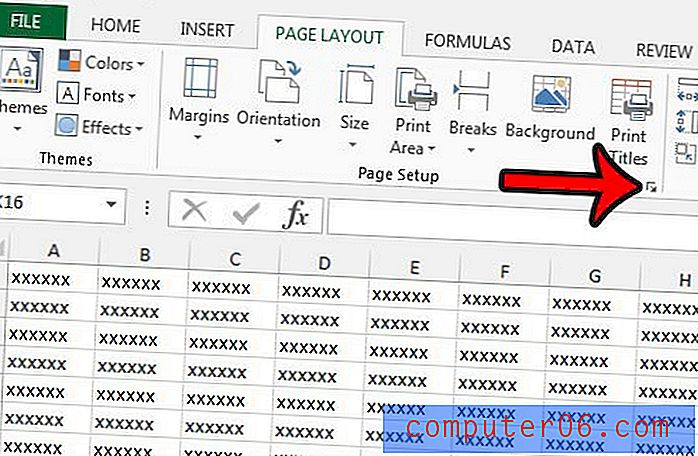
Schritt 4: Klicken Sie oben im Fenster auf die Registerkarte Ränder .
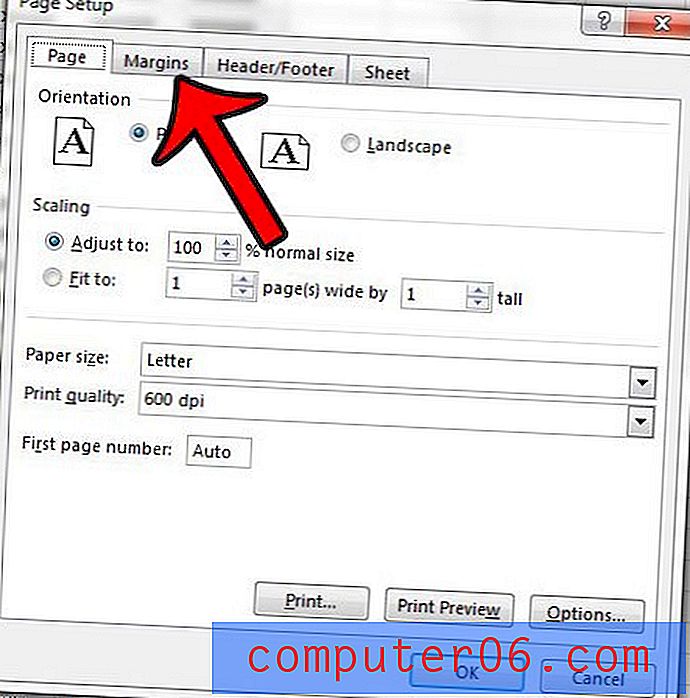
Schritt 5: Aktivieren Sie das Kontrollkästchen links neben Horizontal, um die gedruckte Tabelle horizontal auf der Seite zu zentrieren. Aktivieren Sie das Kontrollkästchen links neben Vertikal, um es vertikal auf der Seite zu zentrieren. Wenn Sie dann auf die Schaltfläche Seitenansicht klicken, können Sie sehen, wie Ihre gedruckte Tabelle jetzt aussieht.
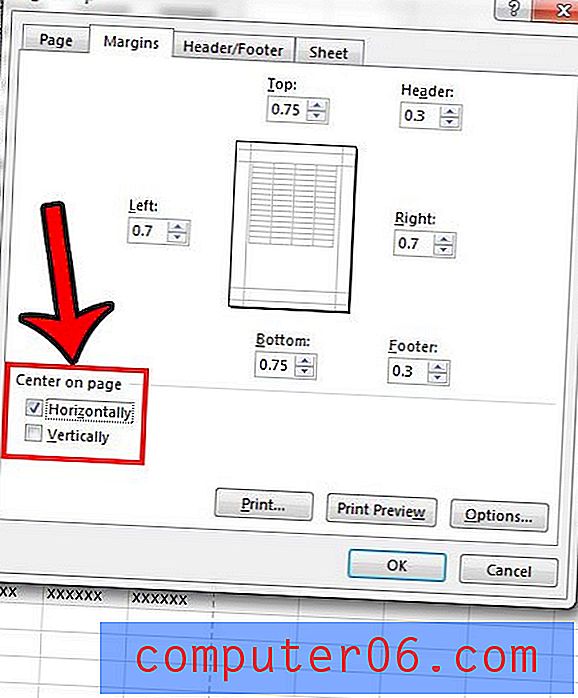
Wenn Sie feststellen, dass Ihre Daten schwer zu lesen sind, weil Sie die Zellgrenzen nicht sehen können, klicken Sie hier, um zu erfahren, wie Sie Gitterlinien drucken. Wenn Sie eine mehrseitige Tabelle drucken, kann das Drucken von Titeln Ihren Lesern außerdem das Identifizieren von Zellenpositionen erleichtern.



